Introducción
Los pantallazos del computador son una herramienta esencial para guardar información visual importante. Sin embargo, es común perder estos archivos por diversos motivos como eliminaciones accidentales, fallos en el sistema o problemas de hardware. Afortunadamente, existen varios métodos efectivos para recuperar estos archivos y evitar que se pierdan en el futuro. En esta guía completa, abordaremos desde métodos de recuperación hasta consejos preventivos para que nunca más pierdas un pantallazo.
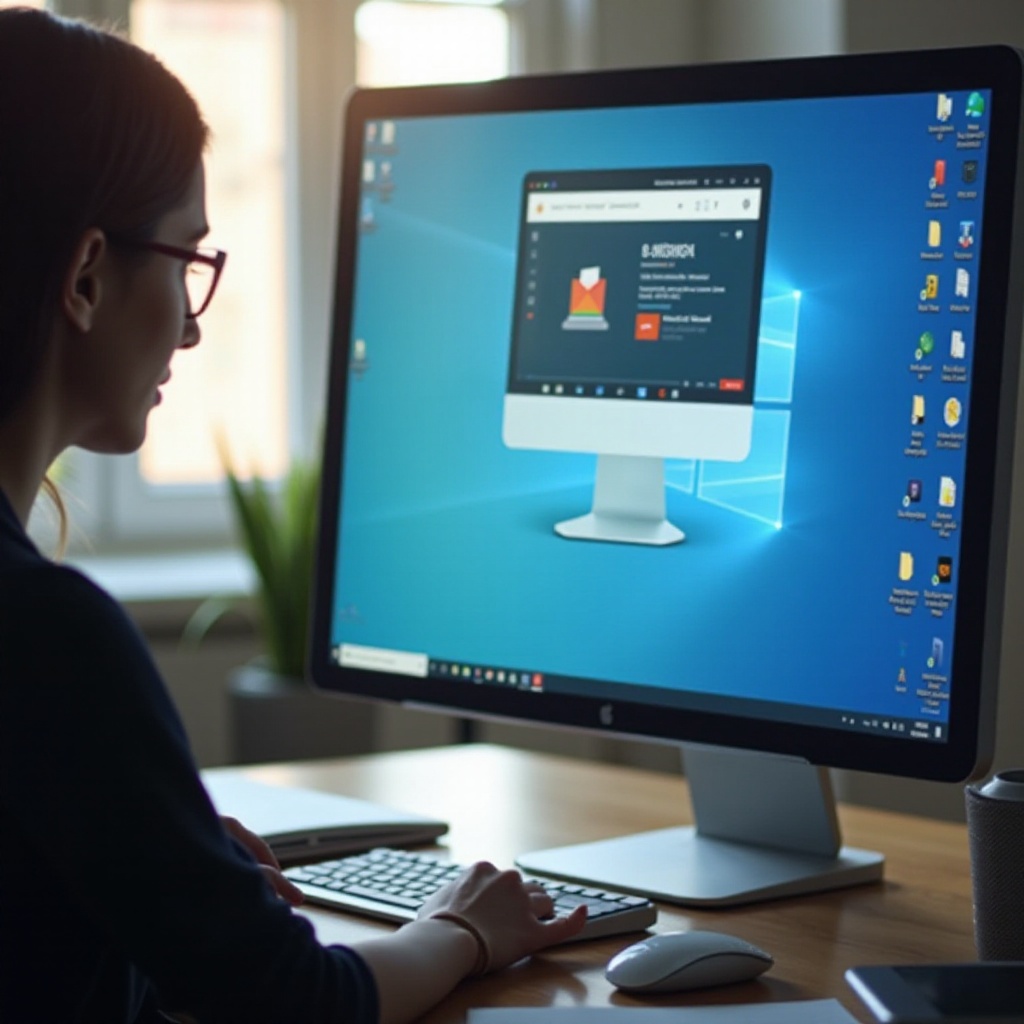
Métodos de Recuperación de Pantallazos
La recuperación de pantallazos puede lograrse utilizando diferentes métodos que incluyen desde soluciones simples como la Papelera de Reciclaje hasta copias de seguridad. Aquí detallamos los enfoques más eficaces.
Uso de la Papelera de Reciclaje
El primer lugar donde buscar un pantallazo perdido es la Papelera de Reciclaje.
- Abre la Papelera de Reciclaje haciendo doble clic en el ícono de la Papelera en el escritorio.
- Busca el archivo del pantallazo que deseas recuperar. Puedes utilizar la barra de búsqueda para localizarlo fácilmente.
- Una vez encontrado, haz clic derecho sobre el archivo y selecciona 'Restaurar'. El archivo volverá a su ubicación original.
Aunque la Papelera de Reciclaje es una solución simple, no siempre es efectiva si el archivo fue eliminado permanentemente.
Recuperación Desde una Copia de Seguridad
Otro método eficiente es recuperar los pantallazos desde una copia de seguridad, siempre y cuando hayas configurado esta opción anteriormente.
- Abre el programa de copia de seguridad que utilices en tu computador (por ejemplo, Windows Backup, Time Machine para Mac o cualquier otro software de terceros).
- Busca la fecha y hora que corresponda al momento en que tenías el pantallazo.
- Restaura el archivo siguiendo las instrucciones del software.
Las copias de seguridad son una solución muy efectiva, pero requieren una configuración previa y regular para ser realmente útiles.
Software de Recuperación de Datos
Cuando los métodos básicos no funcionan, el uso de software especializado puede ser la mejor opción. Estos programas están diseñados para recuperar archivos eliminados o perdidos del sistema.
Herramientas Recomendadas
Aquí hay algunas herramientas de software altamente recomendadas:
- 'Recuva': Ideal para usuarios de Windows, es fácil de usar y gratuita.
- 'Disk Drill': Disponible tanto para Windows como para Mac, ofrece una alta tasa de recuperación.
- 'PhotoRec': Aunque tiene una interfaz menos amigable, es muy potente y compatible con varios sistemas operativos.
Cómo Utilizar las Herramientas Paso a Paso
Veamos cómo usar uno de estos programas, por ejemplo, Recuva:
- Descarga e instala Recuva desde su sitio web oficial.
- Abre el programa y sigue el asistente para seleccionar el tipo de archivo que deseas recuperar.
- Dirige la búsqueda hacia la ubicación donde originalmente se encontraba el pantallazo.
- Inicia el escaneo y espera a que el programa encuentre los archivos eliminados.
- Selecciona los archivos que deseas recuperar y elige una nueva ubicación para guardarlos.
El uso de software de recuperación es especialmente útil cuando ni la Papelera de Reciclaje ni las copias de seguridad son una opción viable.
Recuperación en Diferentes Sistemas Operativos
Dependiendo del sistema operativo que utilices, los métodos y herramientas de recuperación pueden variar. A continuación, detallamos las opciones para Windows, MacOS y Linux.
Windows
- 'Restaurar versiones anteriores': Esta es una función de Windows que permite recuperar versiones anteriores de archivos eliminados.
- Navega hasta la carpeta donde estaba el pantallazo.
- Haz clic derecho y selecciona 'Restaurar versiones anteriores'.
- Elige la versión más reciente y restaura el archivo.
MacOS
- 'Time Machine': Esta herramienta nativa de MacOS permite recuperar fácilmente archivos eliminados.
- Abre Time Machine desde la carpeta Aplicaciones.
- Navega hasta la fecha y hora donde el pantallazo estaba presente.
- Selecciona el archivo y haz clic en 'Restaurar'.
Linux
- 'TestDisk y PhotoRec': Estas herramientas son potentes y compatibles con múltiples sistemas de archivos.
- Instala las herramientas desde el gestor de paquetes de tu distribución.
- Sigue las instrucciones en la línea de comandos para escanear y recuperar archivos.
La recuperación de datos puede ser diferente según el sistema operativo, pero con las herramientas adecuadas, es posible reclutar la mayoría de los archivos eliminados.

Consejos para Evitar la Pérdida de Pantallazos en el Futuro
Prevenir la pérdida de pantallazos es tanto o más importante que saber cómo recuperarlos. Aquí te ofrecemos algunos consejos prácticos para mantener tus archivos seguros.
Prácticas para un Buen Respaldo
- 'Realiza copias de seguridad regulares': Utiliza herramientas de respaldo automáticas como Time Machine, Windows Backup o soluciones de terceros.
- 'Utiliza almacenamiento en la nube': Guarda tus pantallazos en servicios como Google Drive, Dropbox o OneDrive para acceder a ellos desde cualquier lugar.
Otros Métodos de Prevención
- 'Organización y nombrado adecuado': Mantén tus pantallazos organizados en carpetas específicas y nombra los archivos de manera que sean fáciles de encontrar.
- 'Uso de software de gestión de pantallazos': Programas como Snagit o Lightshot no solo toman pantallazos, sino que también los organizan y almacenan eficientemente.
Al implementar estas prácticas, reducirás significativamente las posibilidades de perder pantallazos cruciales.

Conclusión
Recuperar pantallazos del computador es una tarea que puede ser abordada de múltiples maneras, desde métodos simples como la papelera de reciclaje hasta el uso de software especializado. Independientemente del sistema operativo que utilices, siempre es posible encontrar una solución adecuada. Además, adoptar buenas prácticas para preservar tus pantallazos te asegurará que nunca vuelvas a perder información importante. Sigue esta guía y mantén tus documentos visuales siempre a salvo.
Preguntas frecuentes
¿Es posible recuperar pantallazos borrados permanentemente?
Sí, es posible recuperar pantallazos borrados permanentemente utilizando software de recuperación de datos como Recuva, Disk Drill o PhotoRec. Estos programas escanean el disco duro para encontrar archivos eliminados y permiten restaurarlos.
¿Qué hacer si el software de recuperación no encuentra mis pantallazos?
Si el software de recuperación no encuentra tus pantallazos, puedes intentar con otro programa, ya que diferentes herramientas utilizan distintos algoritmos. Asegúrate también de escanear la ubicación correcta y de realizar el escaneo profundo.
¿Cómo puedo hacer copias de seguridad automáticas de mis pantallazos?
Para hacer copias de seguridad automáticas de tus pantallazos, puedes utilizar servicios de almacenamiento en la nube como Google Drive, Dropbox o OneDrive. Configura la sincronización automática de tu carpeta de pantallazos para que todos los archivos se respalden en la nube sin intervención manual.